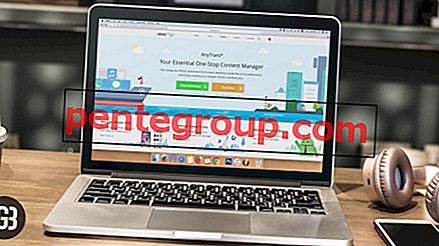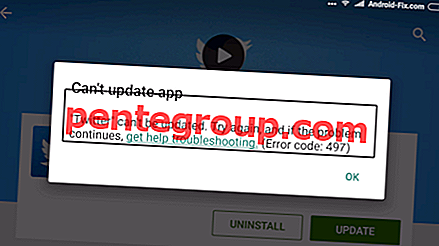Cambiar el color de la base Mac es una de mis formas favoritas de agregar un toque personal agradable al portátil. Aunque implica un poco de solución, ¡el resultado final vale su peso en oro!
Entonces, ¿cómo haces que el Dock se vea colorido en tu macOS? Bueno, primero debe deshabilitar la Protección de integridad del sistema (SIP) en su dispositivo para seguir adelante con el proceso. Luego, tendrá que copiar ciertos archivos y usar una aplicación de edición de fotos para modificar su color. Y sí, Terminal entra en escena también. ¿Estás listo para probarlo en tu dispositivo? Déjame guiarte a través del proceso!
Cómo cambiar el color del muelle en Mac
Nota: Como se mencionó anteriormente, asegúrese de que SIP esté desactivado ya que no podrá continuar si todavía está habilitado.
Paso 1. Inicie Finder en su Mac y diríjase a /System/Library/CoreServices
(Para hacerlo, haga clic en el menú Ir → Ir a la carpeta → ingresar /System/Library/CoreServices y luego /System/Library/CoreServices Ir).


Paso 2. A continuación, haga clic derecho en Dock.app y seleccione Mostrar contenido del paquete.

Paso 3. A continuación, dirígete a la carpeta Contenido.

Etapa 4. Abrir carpeta de recursos .

Paso 5. A continuación, debe copiar y pegar los archivos mencionados a continuación en su escritorio o carpeta, ¡lo que sea mejor para usted!
- dockbackground.png
- dockbackgrounddark.png

Nota: recomendaría crear una carpeta llamada Copia de seguridad. Luego, debe pegar los cuatro archivos en esa carpeta. Es para garantizar que sus archivos de copia de seguridad estén seguros. Además, puede usarlos en caso de que sucedan algunas cosas desagradables. También pueden entrar en escena si alguna vez desea revertir los cambios.
Paso 6. A continuación, debe usar su aplicación de edición de fotos favorita para cambiar el color de los archivos copiados. Voy a usar mi Photoshop favorito de todos los tiempos.
Simplemente puede elegir la herramienta de cubo de pintura y presionar el cuadro transparente para agregarle color. Asegúrese de usar el mismo color para todos los archivos.

Paso 7. A continuación, debe pegar y reemplazar los archivos editados en la carpeta de recursos. Es posible que deba ingresar la contraseña para la autenticación.

Paso 8. Finalmente, inicie Terminal e ingrese el siguiente comando para volver a cargar el Dock.
sudo killall Dock

Voila! Mira el color de tu MacOS Dock. ¿No se ve llamativo?
Da tu opinión
Deseo que macOS venga con una opción incorporada para personalizar el Dock usando una variedad de colores. ¿Qué piensas? Comparte tus pensamientos a continuación en los comentarios.
- Cómo agregar un icono de AirDrop a MacOS Dock
- Cómo crear atajos de teclado personalizados en Mac
- Cómo usar el arranque seguro en iMac Pro
- Cómo descargar videos de Twitter al iPhone Camera Roll
¿Le gustó leer este artículo? Descargue nuestra aplicación y manténgase conectado con nosotros a través de Facebook, Twitter y Google Plus para leer más de tales historias.